委員дјҡжӢӣйӣҶгғ»еҮәж¬ еёӯз®ЎзҗҶAIгӮЁгғјгӮёгӮ§гғігғҲгғ»з„Ўж–ҷAIиҮӘеҲҶгҒ§дҪңгҒЈгҒҰгҒҷгҒҗдҪҝгҒҲгӮӢпјҒгҖҢеӯҰдјҡдәӢеӢҷеұҖжҘӯеӢҷгғ»30еҲҶAIдҪңжҲҗгҖҚ
2025е№ҙ11жңҲ09ж—Ҙ
гҒҜгҒҳгӮҒгҒ«
AIгҒҜгғҒгғЈгғғгғҲгҒ§иіӘе•ҸгҒҷгӮӢгӮӮгҒ®гҒ гҒ‘гҒ гҒЁжҖқгҒЈгҒҰгҒ„гҒҫгҒӣгӮ“гҒӢпјҹ
е®ҹгҒҜгҖҒеӯҰдјҡгӮ„еӨ§еӯҰгҒ®жҘӯеӢҷгҒ§жң¬еҪ“гҒ«еҪ№з«ӢгҒӨAIгҒҜгҖҒеҚҳгҒӘгӮӢгғҒгғЈгғғгғҲгҒ§гҒҜгҒӘгҒҸгҖҒиҮӘеҲҶгҒҹгҒЎгҒ®жҘӯеӢҷгҒ«еҗҲгӮҸгҒӣгҒҰеӢ•гҒҸAIгӮЁгғјгӮёгӮ§гғігғҲгҒ«гҒӘгӮҠгҒҫгҒҷгҖӮгҒ“гҒ®еӢ•з”»гҒ§гҒҜгҖҒе®ҹйҡӣгҒ®еӯҰдјҡжҘӯеӢҷгӮ’жғіе®ҡгҒ—гҒӘгҒҢгӮүгҖҒAIгӮЁгғјгӮёгӮ§гғігғҲгҒ®дҪңжҲҗж–№жі•гӮ’е®ҹжј”гҒ—гҒҰгҒ„гҒҚгҒҫгҒҷгҖӮзү№еҲҘгҒӘгғ—гғӯгӮ°гғ©гғҹгғігӮ°зҹҘиӯҳгҒҜеҝ…иҰҒгҒӮгӮҠгҒҫгҒӣгӮ“гҖӮз„Ўж–ҷгҒ§дҪҝгҒҲгӮӢAIгғ„гғјгғ«гӮ’дҪҝгҒЈгҒҰгҖҒиӘ°гҒ§гӮӮи©ҰгҒӣгӮӢе®ҹи·өеҪўејҸгҒ«гҒӘгӮҠгҒҫгҒҷгҖӮ30еҲҶгҒЁгҒ„гҒҶжҷӮй–“гӮ’иЁӯе®ҡгҒ—гҖҒзҹӯжҷӮй–“гҒ§гҒ©гҒ“гҒҫгҒ§ж§ӢзҜүгҒ§гҒҚгӮӢгҒӢгӮ’гҒ”иҰ§гҒ„гҒҹгҒ гҒҚгҖҒе®ҹйҡӣгҒ«гҒҠи©ҰгҒ—гҒ„гҒҹгҒ гҒҚгӮ„гҒҷгҒ„еҶ…е®№гҒЁгҒ„гҒҹгҒ—гҒҫгҒ—гҒҹгҖӮжңҖеҫҢгҒҫгҒ§иҰӢгҒҰгҒ„гҒҹгҒ гҒҸгҒЁгҖҒAIгӮ’е®ҹеӢҷгҒ«з”ҹгҒӢгҒҷе…·дҪ“зҡ„гҒӘгӮӨгғЎгғјгӮёгҒҢгҒӨгҒӢгӮҒгҒҫгҒҷгҖӮгҒқгӮҢгҒ§гҒҜгҖҒAIжҙ»з”ЁгҒ®з¬¬дёҖжӯ©гӮ’дёҖз·’гҒ«е§ӢгӮҒгҒҫгҒ—гӮҮгҒҶгҖӮ
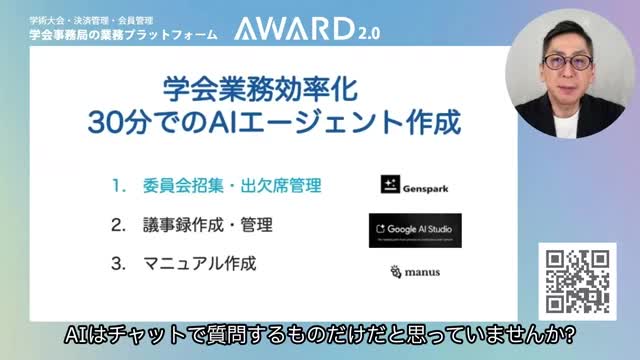
1. 30еҲҶгҒ§AIгӮЁгғјгӮёгӮ§гғігғҲгӮ’дҪңжҲҗй–Ӣе§Ӣ
гҒ§гҒҜгҖҒж—©йҖҹ30еҲҶд»ҘеҶ…гҒ§дҪңжҲҗгҒ—гҒҰгҒ„гҒҚгҒҫгҒ—гӮҮгҒҶгҖӮгҒҫгҒҡгҒҜгҒҳгӮҒгҒ«гҖҒ委員дјҡжӢӣйӣҶгғ»еҮәж¬ еёӯз®ЎзҗҶгҖҒж¬ЎгҒ«иӯ°дәӢйҢІдҪңжҲҗз®ЎзҗҶгҖҒжңҖеҫҢгҒ«гғһгғӢгғҘгӮўгғ«дҪңжҲҗгӮ’AIгӮЁгғјгӮёгӮ§гғігғҲгҒ§еҠ№зҺҮеҢ–гҒ—гҒҰгҒ„гҒҚгҒҹгҒ„гҒӢгҒЁжҖқгҒ„гҒҫгҒҷгҖӮд»ҠеӣһгҒҜгҒқгӮҢгҒһгӮҢеҲҘгҖ…гҒ®гғ„гғјгғ«гӮ’дҪҝгҒЈгҒҰдҪңжҲҗгҒ—гҒҰгҒ„гҒҚгҒҫгҒҷгҖӮ

2. дҪҝз”Ёгғ„гғјгғ«гҖҢGenSparkгҖҚгҒ®зҙ№д»Ӣ
гҒҫгҒҡгҒҜгҒҳгӮҒгҒ«гҖҒд»ҠеӣһдҪҝз”ЁгҒҷгӮӢGenSparkгӮ’ChatGPTгҒ§гҒ©гҒ®гӮҲгҒҶгҒӘгғ„гғјгғ«гҒӢиӘҝгҒ№гҒҫгҒ—гҒҹгҖӮAIжҠҖиЎ“гӮ’з”ЁгҒ„гҒҹж¬Ўдё–д»ЈеһӢжӨңзҙўжғ…е ұж•ҙзҗҶгғ—гғ©гғғгғҲгғ•гӮ©гғјгғ гҒ§гҒҷгҖӮ2023е№ҙгҒ«гӮўгғЎгғӘгӮ«гғ»гӮ«гғӘгғ•гӮ©гғ«гғӢгӮўе·һгҒ§иЁӯз«ӢгҒ•гӮҢгҒҫгҒ—гҒҰгҖҒиӨҮж•°гҒ®гғўгғҮгғ«гӮ„гӮЁгғјгӮёгӮ§гғігғҲгӮ’дҪҝгҒЈгҒҰжӨңзҙўгӮ’иЎҢгҒ„гҖҒгӮҲгӮҠзІҫеәҰгҒӘеәғзҜ„еӣІгҒӘжғ…е ұеҸҺйӣҶгӮ’зӣ®жҢҮгҒ—гҒҫгҒҷгҖӮAIгҒҢж§ҳгҖ…гҒӘжғ…е ұжәҗгӮ’еҹәгҒ«иҰҒзҙ„гӮ’ж•ҙзҗҶгҒҷгӮӢгҖҒиіҮж–ҷдҪңжҲҗзӯүгҖ…гҒҢиЎҢгҒҲгӮӢгҒЁгҒ”гҒ–гҒ„гҒҫгҒҷгҖӮ
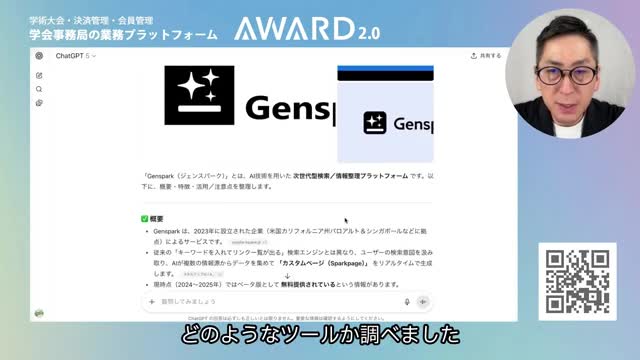
гҒ§гҒҜгҖҒGenSparkгҒ®ж–№гҒ«гғӯгӮ°гӮӨгғігҒ—гҒҫгҒҷгҒЁгҒ“гҒ®гӮҲгҒҶгҒӘз”»йқўгҒ«гҒӘгӮҠгҒҫгҒ—гҒҰгҖҒдҪ•гӮ’дҪңгӮҠгҒҫгҒҷгҒӢгҒЁгҒ„гҒҶз”»йқўгҒ«гҒӘгӮҠгҒҫгҒҷгҖӮд»ҠеӣһгӮҰгӮ§гғ–гӮўгғ—гғӘгӮ’дҪңжҲҗгҒ—гҒҫгҒҷгҒ®гҒ§гҖҒAIгғҮгғҷгғӯгғғгғ‘гғјгҒЁгҒ„гҒҶгҒЁгҒ“гӮҚгӮ’гӮҜгғӘгғғгӮҜгҒ„гҒҹгҒ—гҒҫгҒ—гҒҰгҖҒй–Ӣе§ӢгҒ„гҒҹгҒ—гҒҫгҒҷгҖӮ
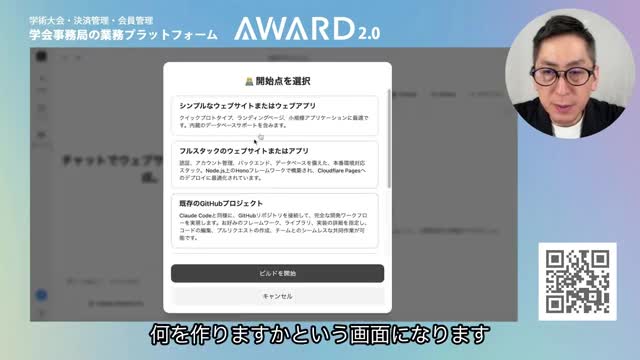
3. AIгӮЁгғјгӮёгӮ§гғігғҲж§ӢзҜүгғ—гғӯгӮ»гӮ№
гғ—гғӯгғігғ—гғҲгҒ®е…ҘеҠӣ
гҒ“гҒЎгӮүChatGPTгҒЁеҗҢгҒҳгӮҲгҒҶгҒ«е·ҰеҒҙгҒ«гғ—гғӯгғігғ—гғҲе…ҘеҠӣ欄гҒҢгҒӮгӮҠгҒҫгҒҷгҒ®гҒ§гҖҒгҒ“гҒЎгӮүгҒ«гҒ“гҒ®гӮҲгҒҶгҒ«е…ҘеҠӣгҒ—гҒҫгҒ—гҒҹгҖӮгҖҢ委員дјҡгҒ®еҮәеёӯз®ЎзҗҶгӮ’еҸ–гӮӢгӮўгғігӮұгғјгғҲгғҡгғјгӮёгӮ’дҪңжҲҗгҒ—гҒҰгҒҸгҒ гҒ•гҒ„гҖӮ委員дјҡгҒЁеҗ„гғЎгғігғҗгғјгҒҢз®ЎзҗҶиҖ…гҒҢзҷ»йҢІгҒ§гҒҚгӮӢгӮҲгҒҶгҒ«гҒ—гҒҰгҒҸгҒ гҒ•гҒ„гҖӮгҖҚ
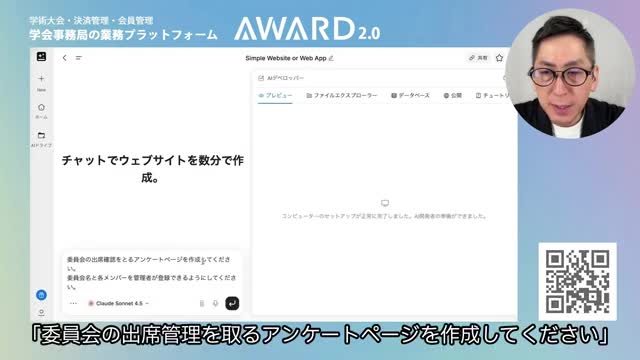
гҒ“гҒ®гӮҲгҒҶгҒ«е…ҘеҠӣгӮ’гҒ„гҒҹгҒ—гҒҫгҒ—гҒҰгҖҒжҷӮй–“гҒҢгӮҸгҒӢгӮӢгӮҲгҒҶгҒ«гӮҝгӮӨгғһгғјгӮ’иЁӯе®ҡгҒ—гҖҒ30еҲҶгҒ§гӮ№гӮҝгғјгғҲгҒ•гҒӣгҒҫгҒ—гҒҰгҖҒгҒ“гҒЎгӮүгҒ§гғ—гғӯгғігғ—гғҲгҒ®ж–№гҒ«жҢҮзӨәгӮ’йҖҒгӮҠгҒҫгҒҷгҖӮжҢҮзӨәгӮ’йҖҒгӮҠгҒҫгҒ—гҒҹгӮүгҖҒAIгҒ®ж–№гҒҢеӢ•гҒҚеҮәгҒ—гҒҫгҒ—гҒҰжә–еӮҷгӮ’гҒ„гҒҹгҒ—гҒҫгҒҷгҖӮгҒ“гҒ®й–“гҒҜгҒҡгҒЈгҒЁиҰӢгҒҰгҒ„гӮӢгҒ гҒ‘гҒӘгӮ“гҒ§гҒҷгҒ‘гӮҢгҒ©гӮӮгҖҒгҒЁгҒ„гҒҶгҒЁгҒ“гӮҚгҒ§гҒ“гҒ“гҒӢгӮүгҒҜж—©йҖҒгӮҠгӮ’гҒ—гҒҰгҒ„гҒҚгҒҫгҒҷгҖӮ
AIгҒ«гӮҲгӮӢиҮӘеӢ•ж§ӢзҜү
гҒҡгҒЈгҒЁAIгҒҢеӢ•гҒ„гҒҰгҒ„гҒҚгҒҫгҒҷгҖӮ委員дјҡз®ЎзҗҶгӮ·гӮ№гғҶгғ гҒ®е…ҘеҠӣ欄гҒҢгҒӘгӮ“гҒЁгҒӘгҒҸгҒ§гҒҚгҒҹгҒӢгҒӘгҒЁгҒ„гҒҶгҒЁгҒ“гӮҚгҒ§гҖҒж¬ЎгҒ«гғҮгӮ¶гӮӨгғігҒ®ж–№гӮӮгҒ§гҒҚгҒҰгҒ„гҒҚгҒҫгҒҷгҖӮгҒҫгҒ дҪңжҲҗгӮ’гҒ—гҒҰгҒҠгӮҠгҒҫгҒ—гҒҰгҖҒAIгҒ®ж–№гҒҢйҖІгӮҒгҒҰгҒ„гҒҫгҒҷгҖӮгҒ гҒ„гҒҹгҒ„7еҲҶзөҢйҒҺгҒ—гҒҹгҒӮгҒҹгӮҠгҒ§е®ҢжҲҗгҒ—гҒҫгҒ—гҒҹгҒЁеҮәгҒҰгҒҚгҒҫгҒ—гҒҹгҖӮ
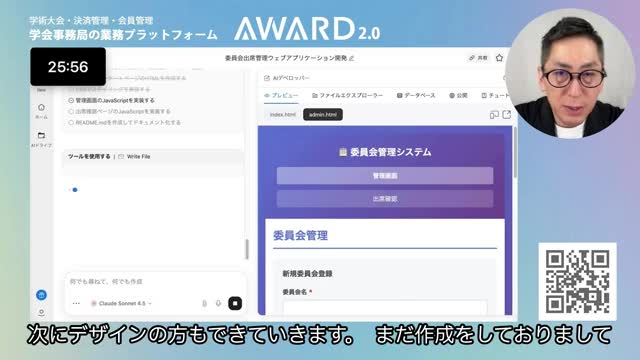
е·ҰеҒҙгӮ’иҰӢгҒҰгҒҝгҒҫгҒҷгҒЁгҖҒдҪҝгҒ„ж–№гҖҒз®ЎзҗҶиҖ…гҒ®еҲқжңҹиЁӯе®ҡгҖҒAdmin HTMLгӮ’й–ӢгҒҸгҖҒ委員дјҡгӮ’зҷ»йҢІгҖҒгғЎгғігғҗгғјгӮ’зҷ»йҢІгҖҒгҒқгҒ®гӮҲгҒҶгҒӘеҪўгҒ§дҪҝгҒ„ж–№гӮӮе·ҰеҒҙгҒ®ж–№гҒ§иӘ¬жҳҺгҒҢжӣёгҒ„гҒҰгҒӮгӮҠгҒҫгҒҷгҖӮ

еҲқжңҹгғҗгғјгӮёгғ§гғігҒ®зўәиӘҚ
гҒ“гҒЎгӮүд»•дёҠгҒҢгҒЈгҒҹж–№гӮ’иҰӢгҒҰгҒҝгҒҫгҒҷгҒЁгҖҒз®ЎзҗҶз”»йқўгҒҢгҒӮгӮҠгҒҫгҒ—гҒҰгҖҒ委員дјҡгӮ’зҷ»йҢІгҒҷгӮӢгӮ“гҒ гҒӘгҒЁгҒ„гҒҶгҒ“гҒЁгҖҒгғЎгғігғҗгғјз®ЎзҗҶгҒҜгҒ“гҒЎгӮүгҒ§гҒҷгӮӢгӮ“гҒ гҒӘгҒЁгҒ„гҒҶгҒ®гҒҢгӮҸгҒӢгӮҠгҒҫгҒҷгҖӮ

гғҲгғғгғ—гғҡгғјгӮёгӮ’иҰӢгҒҰгҒҝгҒҫгҒҷгҒЁгҖҒеҮәеёӯз®ЎзҗҶгҒ§е§”е“ЎдјҡгҒҢзҷ»йҢІгҒ•гӮҢгҒҰгҒ„гҒӘгҒ„гҒЁеҮәгӮӢгҒ®гҒ§гҖҒгҒҫгҒҡгҒҜз®ЎзҗҶз”»йқўгҒ§е§”е“ЎдјҡгӮ’зҷ»йҢІгҒ—гҒҰгҒ„гҒҚгҒҫгҒ—гӮҮгҒҶгҖӮ委員дјҡеҗҚгҖҒгғҶгӮ№гғҲ委員дјҡгҒЁе…ҘеҠӣгҒ—гҒҰгҒҝгҒҫгҒҷгҖӮзҷ»йҢІгӮ’е®ҢдәҶгҒ—гҒҫгҒ—гҒҹгӮүгҖҒдёӢгҒ«гғҶгӮ№гғҲ委員дјҡгҒЁеҮәгҒҰгҒҚгҒҫгҒ—гҒҹгҖӮ
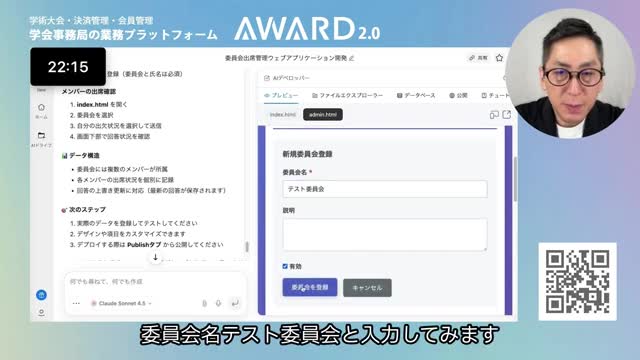
з¶ҡгҒ„гҒҰгғЎгғігғҗгғјз®ЎзҗҶгҖҒгҒҫгҒҡжүҖеұһ委員дјҡгӮ’иЁӯе®ҡгҒ—гҖҒеҗҚеүҚгҒЁгғЎгғјгғ«гӮўгғүгғ¬гӮ№гӮ’е…ҘгӮҢгҒҰгҒҝгҒҫгҒҷгҖӮгғЎгғігғҗгғјгӮ’зҷ»йҢІгҒ—гҒҫгҒ—гҒҹгҒЁеҮәгҒҫгҒ—гҒҰгҖҒдёӢгҒ®ж–№гҒ«гғЎгғігғҗгғјгҒҢзҷ»йҢІгҒ•гӮҢгҒҫгҒ—гҒҹгҖӮ
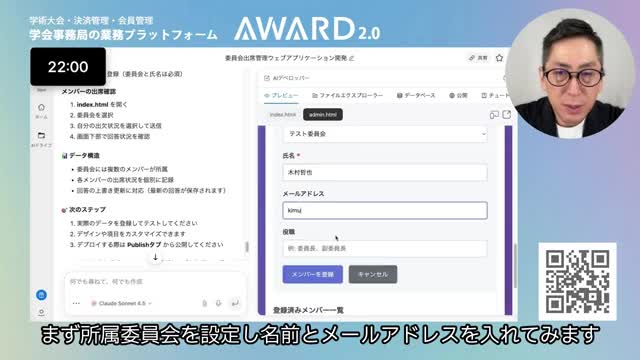
еҮәеёӯзўәиӘҚгҒҜгҒ©гҒ®гӮҲгҒҶгҒ«еҸ–гӮӢгҒ®гҒӢгҒӘгҒЁгҒ„гҒҶгҒЁгҒ“гӮҚгҒ§иҰӢгҒҰгҒҝгҒҫгҒҷгҒЁгҖҒгҒҫгҒҡгҒҜ委員дјҡгӮ’иЁӯе®ҡгҒ—гҒҰгҒҝгҒҫгҒҷгҖӮгҒқгҒҶгҒҷгӮӢгҒЁдёӢгҒ®ж–№гҒ«еҮәгҒҰгҒҚгҒҫгҒ—гҒҰгҖҒеҮәеёӯгҖҒж¬ еёӯгҖҒжңӘеӣһзӯ”гҖҒгҒ“гҒ“гҒ§е…ҘеҠӣгҒҷгӮӢгӮ“гҒ гҒӘгҒЁгҒӘгӮӢгӮ“гҒ§гҒҷгҒҢгҖҒд»ҠеӣһгҖҒеҮәж¬ еёӯгӮ’еҸ–гӮӢж–№гҒ«гғЎгғјгғ«гҒ§гҒҠйҖҒгӮҠгҒ—гҒҰе…ҘеҠӣгӮ’гҒ—гҒҰгҒ„гҒҹгҒ гҒҚгҒҹгҒ„еҪўгҒӘгҒ®гҒ§гҖҒгҒ“гҒ®гӮҲгҒҶгҒ«з®ЎзҗҶиҖ…гҒҢе…ҘеҠӣгҒҷгӮӢгӮӮгҒ®гҒ§гҒҜгҒӘгҒ„гҒ®гҒ§гҖҒгҒ“гҒ®гӮҲгҒҶгҒ«дҝ®жӯЈгӮ’гҒҷгӮӢгғ—гғӯгғігғ—гғҲгӮ’е…ҘгӮҢгҒҫгҒҷгҖӮ
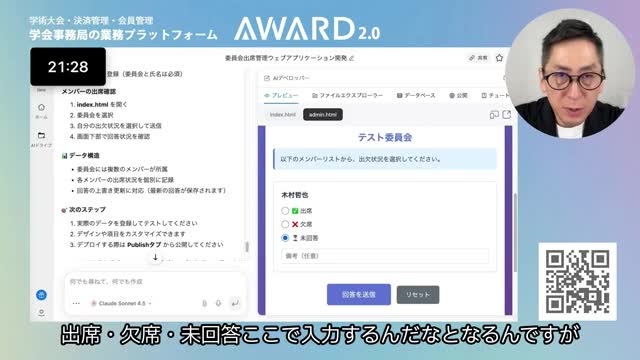
дҝ®жӯЈгғ—гғӯгғігғ—гғҲгҒЁж©ҹиғҪж”№е–„
гҖҢеҸӮеҠ иҖ…гҒ«гғЎгғјгғ«гӮ’йҖҒдҝЎгҒ—гҖҒеҸӮеҠ иҖ…иҮӘиә«гҒҢеҮәеёӯзҠ¶жіҒгӮ’е…ҘеҠӣгҒҷгӮӢгӮҲгҒҶгҒ«дҝ®жӯЈгҒ—гҒҰгҖҚгҒЁе…ҘгӮҢгҒҫгҒҷгҖӮгҒқгҒҶгҒ—гҒҫгҒҷгҒЁгҒҫгҒҹAIгҒ®ж–№гҒҢеӢ•гҒҚеҮәгҒ—гҒҫгҒ—гҒҰгҖҒгҒ©гӮ“гҒ©гӮ“AIгҒ®ж–№гҒҢжӣёгҒ„гҒҰгҒ„гҒҫгҒ—гҒҰгҖҒж§ӢзҜүгӮ’гҒ—гҒҰгҒ„гҒҫгҒҷгҖӮе®ҢжҲҗгҒ—гҒҫгҒ—гҒҹгҒЁгҒ„гҒҶгҒөгҒҶгҒ«еҮәгҒҫгҒ—гҒҰгҖҒз”»йқўгҒҢеҲҮгӮҠжӣҝгӮҸгӮҠгҒҫгҒ—гҒҹгҖӮ
е®ҹйҡӣгҒ«иҰӢгҒҰгҒҝгҒҫгҒҷгҒЁгҖҒгҒ“гҒ®иҫәгӮҠгҒҜеӨүгӮҸгӮүгҒӘгҒ„гӮ“гҒ§гҒҷгҒ‘гӮҢгҒ©гӮӮгҖҒдёӢгҒ«URLгҒҢиЎЁзӨәгҒ•гӮҢгҒҰгҒ„гҒҫгҒҷгҖӮгҒ“гӮҢгӮ’гӮігғ”гғјгҒ—гҒҰе®ҹйҡӣгҒ«й–ӢгҒ„гҒҰгҒҝгҒҫгҒҷгҒЁгҖҒеҮәеёӯзўәиӘҚгҖҒеҮәеёӯгҖҒж¬ еёӯгҒҢжҠјгҒӣгӮӢгӮ“гҒ гҒӘгҒЁгҒ„гҒҶгҒөгҒҶгҒ«гҒӘгӮҠгҒҫгҒҷгҖӮ
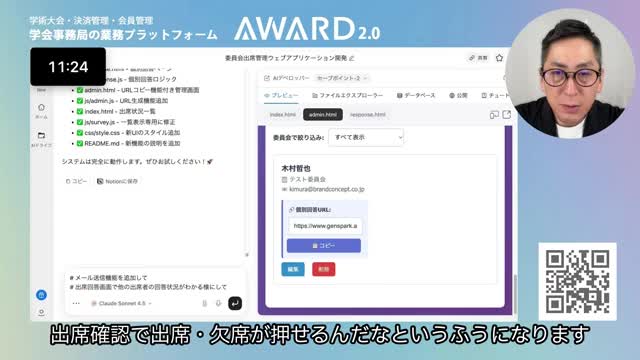
гҒҹгҒ гҒ“гӮҢгҒ§гҒҷгҒЁе°‘гҖ…жүӢй–“гҒӘгҒ®гҒ§гҖҒгҖҢгғЎгғјгғ«йҖҒдҝЎж©ҹиғҪгӮ’иҝҪеҠ гҒ—гҒҰеҮәеёӯеӣһзӯ”з”»йқўгҒ§д»–гҒ®еҮәеёӯиҖ…гҒ®еӣһзӯ”зҠ¶жіҒгҒҢгӮҸгҒӢгӮӢгӮҲгҒҶгҒ«гҒ—гҒҰгҖҚгҖҒ3гҒӨзӣ®гҒ®гғ—гғӯгғігғ—гғҲгӮ’е…ҘеҠӣгҒ„гҒҹгҒ—гҒҫгҒҷгҖӮ
жңҖзөӮгғҗгғјгӮёгғ§гғігҒ®е®ҢжҲҗ
гҒқгҒҶгҒ—гҒҫгҒҷгҒЁгҒҫгҒҹAIгҒ®ж–№гҒҢеӢ•гҒҚеҮәгҒ—гҒҫгҒ—гҒҰгҖҒгҒ©гӮ“гҒ©гӮ“гҒ©гӮ“гҒ©гӮ“ж§ӢзҜүгӮ’гҒ—е§ӢгӮҒгҒҰгҖҒд»•дёҠгҒҢгӮҠгҒҫгҒ—гҒҹгҒЁгҒ„гҒҶгҒЁгҒ“гӮҚгҒ§гҖҒгҒ гҒ„гҒҹгҒ„гҒ“гҒ“гҒҫгҒ§25еҲҶгҒӢгҒӢгҒЈгҒҰгҒҠгӮҠгҒҫгҒҷгҖӮгҒ»гҒЁгӮ“гҒ©гҒҹгҒ иҰӢгҒҰгҒ„гӮӢгҒ гҒ‘гҒ§гҒҷгҒ‘гҒ©гҖӮ
еҸігҒ®гҒ»гҒҶгӮ’иҰӢгҒҰгҒҝгҒҫгҒҷгҒЁгҖҒгғЎгғјгғ«дёҖжӢ¬йҖҒдҝЎж©ҹиғҪгҒҢиҝҪеҠ гҒ•гӮҢгҒҫгҒ—гҒҰгҖҒе°Ӯз”ЁгҒ®URLгҒҢйҖҒгӮүгӮҢгӮӢгӮҲгҒҶгҒ«гҒӘгӮӢгӮҲгҒҶгҒ§гҒҷгҖӮ
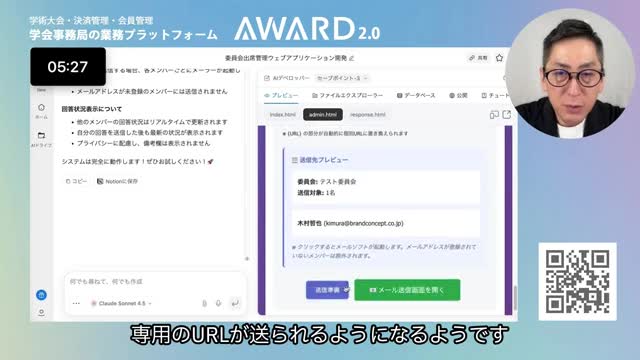
йҖҒдҝЎжә–еӮҷгҖҒгғЎгғјгғ«йҖҒдҝЎз”»йқўгӮ’й–ӢгҒҸгӮ’гӮҜгғӘгғғгӮҜгҒ—гҒҰгҒҝгҒҫгҒҷгҒЁгҖҒгғЎгғјгғ«гӮҪгғ•гғҲгҒҢз«ӢгҒЎдёҠгҒҢгӮҠгҒҫгҒ—гҒҰгҖҒгҒ“гҒ®гӮҲгҒҶгҒӘеҪўгҒ§еҗ„委員гҒ®URLгҒҢйҖҒгӮүгӮҢгҒҰгҖҒе®ҹйҡӣгҒ«йҖҒгҒЈгҒҰгҒҝгҒҫгҒҷгҒЁгҖҒгҒ“гҒ®гӮҲгҒҶгҒӘеҪўгҒ§URLгҒҢйҖҒгӮүгӮҢгҒҰгҒ„гҒҫгҒ—гҒҹгҖӮ
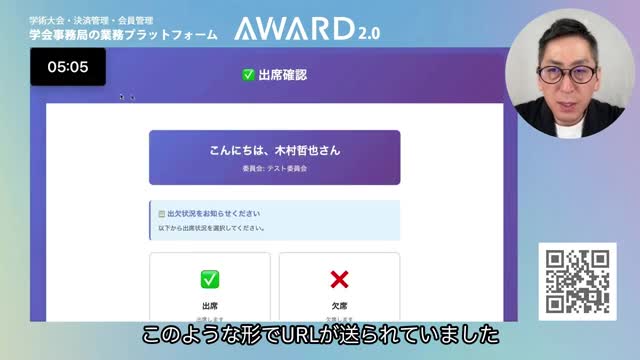
жң¬ж–ҮгҒ®URLгӮ’гӮҜгғӘгғғгӮҜгҒ—гҒҰгҒҝгҒҫгҒҷгҒЁгҖҒгҒ“гҒ®гӮҲгҒҶгҒӘз”»йқўгҒҢеҮәгҒҫгҒ—гҒҰгҖҒд»®гҒ«еҮәеёӯгҖҒеӮҷиҖғ欄гҒ«гӮігғЎгғігғҲгҒЁе…ҘеҠӣгҒ—гҒҰеӣһзӯ”гӮ’йҖҒдҝЎгҒ—гҒҰгҒҝгҒҫгҒҷгҖӮд»–гҒ®гғЎгғігғҗгғјгҒ®еӣһзӯ”зҠ¶жіҒгҒҜгҒҫгҒ гҒҠгӮҠгҒҫгҒӣгӮ“гҒ§гҒ—гҒҹгҒ®гҒ§иЎЁзӨәгҒҜгҒ•гӮҢгҒҰгҒ„гҒҫгҒӣгӮ“гҒ§гҒ—гҒҹгҖӮ
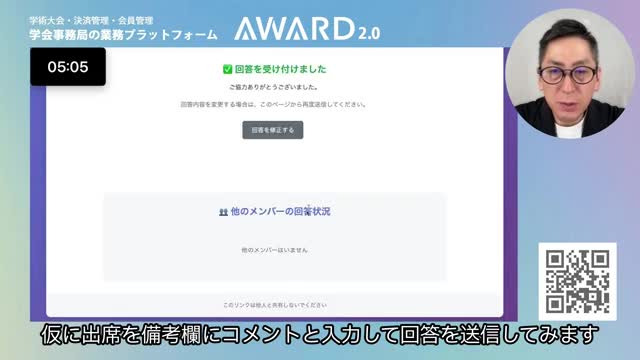
гҒ“гҒЎгӮүгҒ®з®ЎзҗҶз”»йқўгӮ’иҰӢгҒҰгҒҝгҒҫгҒҷгҒЁгҖҒеҮәеёӯзҠ¶жіҒгҒЁгҒ„гҒҶгҒ®гҒҢгҒӮгӮҠгҒҫгҒ—гҒҰгҖҒ委員дјҡгӮ’йҒёжҠһгҒ—гҒҫгҒҷгҒЁгҖҒгҒ“гҒ®гӮҲгҒҶгҒӘеҪўгҒ§еҮәеёӯзҠ¶жіҒгҖҒеҮәеёӯгӮігғЎгғігғҲгҒҢиЎЁзӨәгҒ•гӮҢгҒҰгҒҠгӮҠгҒҫгҒ—гҒҹгҖӮ
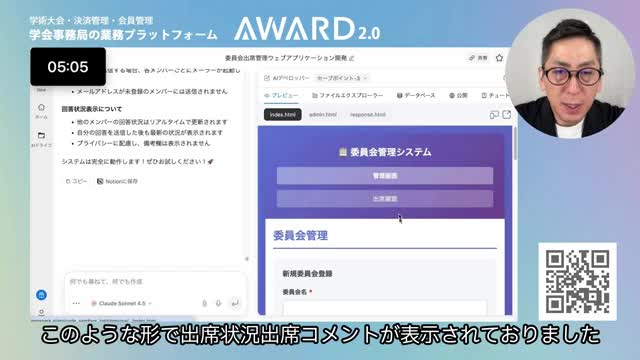
4. гҒҫгҒЁгӮҒ
гҒ“гҒ®гӮҲгҒҶгҒӘеҪўгҒ§е§”е“ЎдјҡгҒ®з®ЎзҗҶгӮ·гӮ№гғҶгғ гӮ’AIгӮЁгғјгӮёгӮ§гғігғҲгҒ§дҪңжҲҗгҒ—гҒҰгҒҝгҒҫгҒ—гҒҹгҖӮдёҖиҲ¬зҡ„гҒ«гҒҜиӘҝж•ҙгҒ•гӮ“гҒ§гҒ—гҒҹгӮҠгҒЁгҒӢгҒқгҒҶгҒ„гҒҶгғ„гғјгғ«гӮ’дҪҝз”ЁгҒ•гӮҢгҒҰгҒ„гӮӢгҒ“гҒЁгҒҢеӨҡгҒ„гҒӢгҒӘгҒЁжҖқгҒҶгӮ“гҒ§гҒҷгҒ‘гӮҢгҒ©гӮӮгҖҒжҜҺеӣһжҜҺеӣһеҗҢгҒҳж–№гҒ«йҖҒгӮӢгҒЁгҒ„гҒҶгҒ®гҒҜгҒқгӮҢгҒӘгӮҠгҒ«жүӢй–“гҒ«гҒӘгҒЈгҒҰгҒҚгҒҫгҒҷгҒ®гҒ§гҖҒгҒ“гҒ®гӮҲгҒҶгҒӘAIгӮўгғјгӮёгӮ§гғігғҲгӮ’дҪңжҲҗгӮ’гҒ—гҒҰжҠҖиЎ“зӯүгӮӮж·»гҒҲгҒҰгҒҠйҖҒгӮҠгҒҷгӮӢгҒ“гҒЁгҒ§з®ЎзҗҶгҒҢе®№жҳ“гҒ«гҒӘгӮӢгҒ®гҒ§гҒҜгҒӘгҒ„гҒӢгҒӘгҒЁжҖқгҒ„гҒҫгҒҷгҖӮ
жңҖеҫҢгҒҫгҒ§еӢ•з”»гӮ’гҒ”иҰ§гҒ„гҒҹгҒ гҒҚгҒҫгҒ—гҒҰгҒӮгӮҠгҒҢгҒЁгҒҶгҒ”гҒ–гҒ„гҒҫгҒҷгҖӮдәӢеӢҷеұҖжҘӯеӢҷгҖҒз ”з©¶е®ӨжҘӯеӢҷгҖҒеӨ§еӯҰдәӢеӢҷжҘӯеӢҷгҒ§гҒ“гӮ“гҒӘAIгғ„гғјгғ«гҒҢгҒӮгҒЈгҒҹгӮүдҫҝеҲ©гҒ гҒӘгҒЁжҖқгӮҸгӮҢгӮӢгҒ“гҒЁгҒҢгҒӮгӮҢгҒ°гҒ”йҖЈзөЎгҒҸгҒ гҒ•гҒ„гҖӮгҒ„гҒҹгҒ гҒ„гҒҹгӮўгӮӨгғҮгӮўгӮ’гӮӮгҒЁгҒ«е®ҹйҡӣгҒ«гғ„гғјгғ«гӮ’гҒ”дёҖз·’гҒ«дҪңгӮҢгҒҹгӮүгҒЁжҖқгҒ„гҒҫгҒҷгҖӮзҡҶж§ҳгҒ®еӯҰдјҡжҘӯеӢҷгҒҢе°‘гҒ—гҒ§гӮӮгӮ№гғ гғјгӮәгҒ«гҒӘгӮӢгҒҠжүӢдјқгҒ„гҒҢгҒ§гҒҚгҒҫгҒ—гҒҹгӮүе№ёгҒ„гҒ§гҒҷгҖӮ








